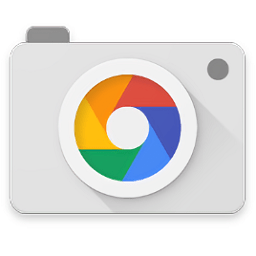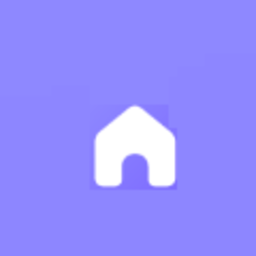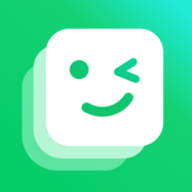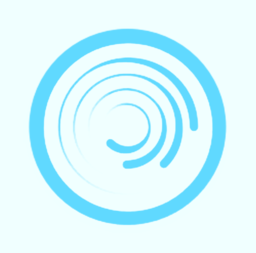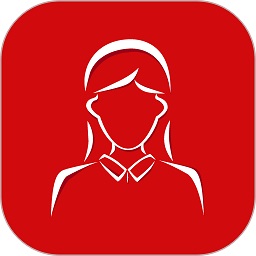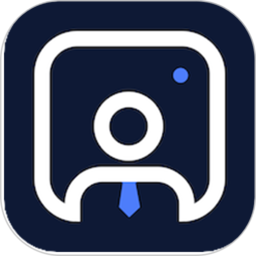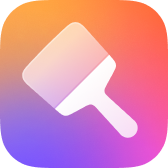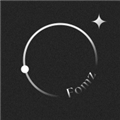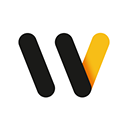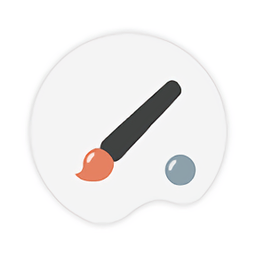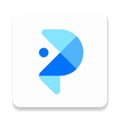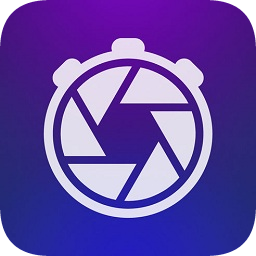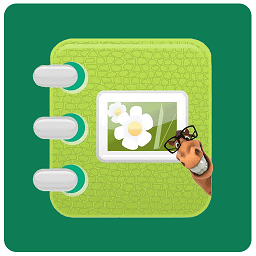版本:v2.1.2
大小:227.6 MB
时间:2024-09-13 16:31:35
语言:简体中文
平台:Android
扫码前往手机端下载
软件简介
#用户评论FUJIFILM XApp是富士胶片公司专门打造的一款胶片相机app,只要你用蓝牙把富士数码相机跟你的手机或者平板连起来,那可就厉害了,你能轻轻松松把拍好的照片和视频传到手机或平板上,还能远程操控相机,备份和恢复相机设置,让日期、时间、位置都同步起来,甚至还能更新固件呢,真的超级好用,快来下载试试吧。
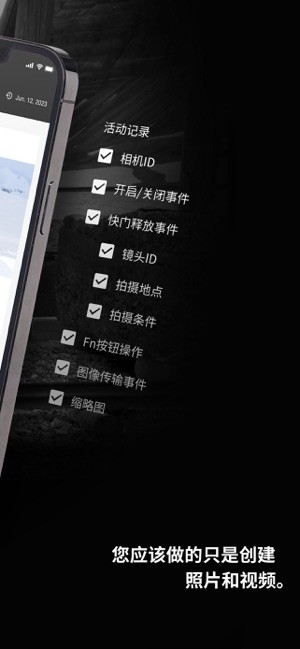
主要功能
1、查看照片时反思自己的拍摄情况,知道图片的不同效果的展现。
2、可以立即查看从相机导入的图像并将其发布到其他平台,更加便捷。
3、轻松浏览相机上的照片或影片,各种图片都能在这里随时进行查看。
4、实现手机控制、参数设置、固件升级等功能服务,涵盖广泛操作。
fujifilm xapp软件兼容相机
(2023年9月)
FUJIFILM GFX100 II, GFX100
FUJIFILM GFX100S
FUJIFILM GFX50S II
FUJIFILM GFX 50R
FUJIFILM X-H2S, X-H2
FUJIFILM X-Pro3
FUJIFILM X-T5, X-T4, X-T3
FUJIFILM X-T30 II, X-T30
FUJIFILM X-S20, X-S10
FUJIFILM X-E4
FUJIFILM X100V
应用特色
1、同时显示实时取景并使用智能手机或平板电脑设备进行远程拍摄,更加轻松。
2、使用智能手机或平板电脑的 Wi-Fi 功能传输拍摄的图像和视频,非常的完善。
3、通过数据线将智能相机连接到手机软件,更自由的进行自己的设置和使用。
使用说明
如果连接不上,请确保固件是最新版本的
请用最新的固件升级相机。
请参考下面的网址下载固件。
https://fujifilm-x.com/support/download/firmware/cameras/
FUJIFILM XApp在后台持续使用智能手机/平板电脑的GPS功能,这可能会大量消耗您智能手机/平板电脑的电量。为了减少电池消耗,请进入FUJIFILM XApp的 “设置”,将 “位置同步时间间隔” 设置为较长的间隔。
富士胶片相机app如何连接
首次打开XApp应用程序后,需要进行一些简单设置。
①授权 FUJIFILM XApp 调用手机权限。
②进入到配对页面,点击“配对新相机”。(须提前开启手机蓝牙和Wi-Fi开关)
③蓝牙配对连接。
按住DISP/BACK(蓝牙)按钮,直到显示Bluetooth&功能(Fn)设定菜单。
按住DISP/BACK(蓝牙)按钮,直到显示“蓝牙与功能(Fn)设定”菜单。
选择菜单上方的“蓝牙 >配对”。
稍等片刻,直到配对完成。配对完成后,本设备的日期/时间将与相机同步。
④设置相机名称,完成连接。
每台相机与手机完成首次配对后,后续打开程序即可自动连接,无需再进行配对连接操作。
完成相机连接之后,即可按照界面提示使用FUJIFILM XApp的各项功能。
设备完成配对之后,只需点击XApp主页上的“图像采集/拍摄”按键,即可进入到图传界面选择需要导入到手机的影像。
① 图传模式;
②遥控拍摄模式;
③选择需要导入到手机的影像;
④显示手机剩余存储空间/全部存储空间;
⑤选择是否要对导入图像进行压缩;
相比过去常用的图传软件 Camera Remote,FUJIFILM XApp 的无线连机图传速度得到大幅提升。
图像传输预定:一旦将图像添加到相机的图像传输预定队列中,拍摄或回放模式下使用相机时这些图像将被自动发送到手机。
你有两种方法将图像添加到相机中的图像传输
预定队列中。
事先在相机菜单中将 "自动图像传输指令” 或“自动图像传输”设置为“开";
在 “播放菜单”的 “图像传输预定”或“将图像传输到智能手机”中选择要传输的图像。
接下来,你只需要启动"FUJIFILM XApp "并打开“连接相机”。这里将显示一个接收图像的请求通知。点选该通知,即可开始接收图像。
①打开相机电源和XApp,并将手机蓝牙功能设置为“开”;首次配对之后,每次打开XApp即可自动连接上相机出现右侧画面,无须反复连接。
②点击XApp主页中的“图像采集/拍摄”按键,即可进入图传和联机拍摄窗口;
③联机拍摄页面按键功能;
A.实时画面预览区
B.拍摄参数显示区
C.拍摄参数调整区
D.快门键
E.切换至视频模式
在此界面中,可以调节的拍摄参数有:光圈值、曝光补偿、ISO、胶片模拟模式、白平衡、闪光灯、倒计时拍摄设置。
点击C区域各个选项,即可对相应参数进行调整。如左侧显示,点击“ISO”选项后,出现感光度列表,选择所需参数后点击界面右下角绿的的“设置”按键即可完成操作。
④遥控快门
如果仅需将手机作为快门遥控器使用(例如在拍摄夜景时为避免相机抖动而选择使用遥控快门),只需在XApp主页面点击中央区域左下方的“遥控”按键,即可进入遥控快门模式。
①连接相机
打开相机电源和XApp,并将手机蓝牙功能设置为“开”;首次配对之后,每次打开XApp即可自动连接上相机出现右侧画面,无须反复连接。
②备份/恢复
点击XApp主页中的“备份/恢复”按键,即可进入操作窗口;
③开始备份
初次进入“备份/恢复”功能会看到右侧画面,显示“没有这个机型的备份数据”。
点击“从相机中备份设置”,设置好当下这组参数的名称(用以与其他参数组合作出区分)即可开始备份。
④恢复设置
所有备份的设置都会显示在该页面的列表中,需要恢复到相机时,只需将XApp连接到相机,然后从列表中选择所需备份。
点击对应备份的名字,即会跳出左侧对话框,点击“恢复”字样即可。
总是无法及时获悉最新固件的发布动态?等等,熟练掌握新App的使用方法,将为富士胶片数码相机用户带来众多便利。
①通知提示
XApp连接相机后,如果该机型当前存在可供更新的固件,将会如右图所示以红点+文字的方式提醒。
②获取固件
点击上图中的“···”标志即可进入设置页面,并找到“固件更新”选项卡,获取最新固件。
③授权并下载固件
点击“本人同意许可协议并对相机固件升级”,即可开始下载该机型最新版本的固件。
④固件升级安装
固件下载完成后,XApp会自动启动相机的固件升级程序,此时只需按照页面提示稍作等待,直到告知固件升级已经完成。
需要注意的是,固件下载、安装全过程中请保证相机电量充足并且一直处于开机状态
软件亮点
1、可以将拍摄的图像和视频传输到用户的智能手机或平板电脑、远程控制相机等。
2、允许您快速更改照片的背景内容,提供各种设置选择,全面类型操作都能进行。
3、帮助用户将手机与智能相机连接,任何编辑效果都能马上达成,提供充足选择。
用户评价
远程控制相机的功能也非常实用,让大家能够更加自由地拍摄了,拍摄完之后,可以直接在手机上查看和处理照片,还能随时随地分享给朋友们。
软件信息
- 包名:com.fujifilm.xapp
- 名称:XApp
- 厂商:富士胶片集团
- MD5值:02d76fd8e32f9e27cce15df691e5e06e
相关软件
本类最新
用户评论

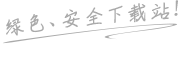

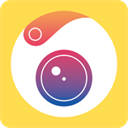
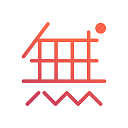


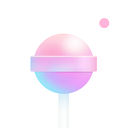

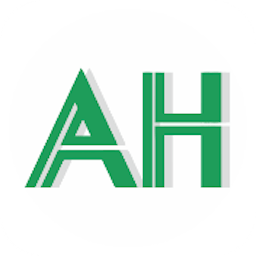 ah视频编辑软件
ah视频编辑软件 茄子水印相机最新版
茄子水印相机最新版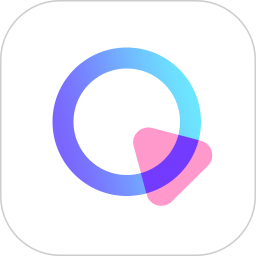 清爽视频编辑器app
清爽视频编辑器app 全局透明皮肤app
全局透明皮肤app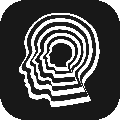 seekme安卓版
seekme安卓版 pixaloop小狐狸软件最新版
pixaloop小狐狸软件最新版 animestyle中文版
animestyle中文版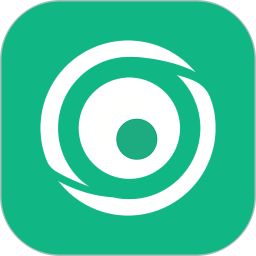 niview最新版
niview最新版 canon camera connect 官方版
canon camera connect 官方版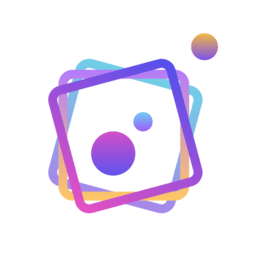 深林集影软件(改名图小小相册)
深林集影软件(改名图小小相册)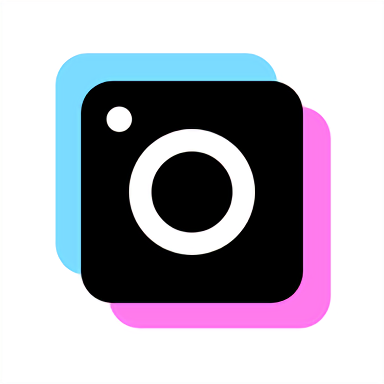 乐拍特效相机
乐拍特效相机 WomboDream安卓版
WomboDream安卓版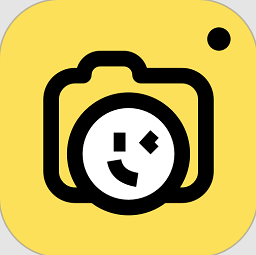 桃桃相机app
桃桃相机app 精美证件照app
精美证件照app promovie专业摄像机安卓app
promovie专业摄像机安卓app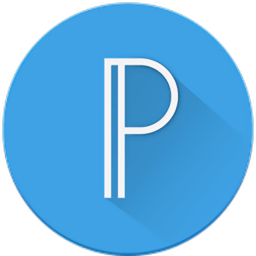 pixellab中文版免费版
pixellab中文版免费版